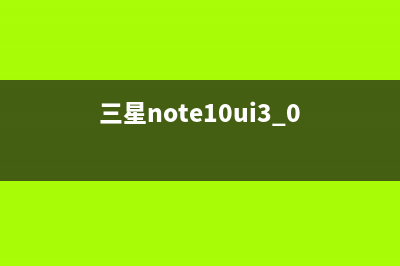如何设置能让低配置电脑流畅运行Win7? (怎么设置低电量模式一直开启)
整理分享如何设置能让低配置电脑流畅运行Win7? (怎么设置低电量模式一直开启),希望有所帮助,仅作参考,欢迎阅读内容。
内容相关其他词:怎样设置低纹,手机怎样设置低耗电,如何设置最低电量,怎么快速设置低电量模式,怎样设置低纹,怎么设置更低亮度,怎么设置更低亮度,怎样设置低纹,内容如对您有帮助,希望把内容链接给更多的朋友!
1.减少开机启动项 开机启动项,可以直接在“开始菜单”->“运行”中输入msconfig,在弹出的窗口中切换到“服务”和“启动”标签,禁用掉那些不需要的启动项目就行(把不必要的项现在面的“√”去掉然后确认就可以),一般我们只运行一个输入法程序和杀毒软件就行了。2.减少Win7*启动显示时间 在“开始菜单”->“运行”中输入msconfig,在弹出的窗口中切换到“引导”标签,右下方会显示启动等待时间,默认是秒,一般都可以改短一些,比如5秒、秒等。 选中“高级选项”,这时又会弹出另一个设置窗口,勾选上‘处理器数’在下拉菜单中按照自己的电脑配置进行选择,现在双核比较常见,当然也有4核,8核,就这样确定后重新启动电脑生效。3.加快Win7关机速度 既然启动时间能降低,那相对应的关机时间同样能减少。这项修改需要在注册表中进行。*作方式:在*开始菜单处键入‘regedit’回车打开注册表管理器,然后找到这个键值‘HKEY_LOCAL_MACHINE——SYSTEM——CurrentControlSet——Control’,鼠标右键点击‘WaitToKillServiceTimeOut’将数值修改到很低,一般默认是(代表秒)这是在关机时Win等待进程结束的时间,如果你不愿意等待可以把这个时间值改小,任意值都可以,修改完成后也需要重新启动电脑才能生效。4.删除多余的字体 Win*中的字体特别是TrueType默认字体将占用一部分*资源。你只需保留自己日常所需的字体即可,其余的对你来说没有一点用处。*作办法:打开控制面板找到字体文件夹(路径*是ControlPanel\AllControlPanelItems\Fonts),然后可以把自己不需要经常运用的字体都移到另外一个备份起来的临时文件夹中,以便日后你想运用时可以方便找回。每台计算机里都会有几百种字体,如果你觉得自己不会再运用这些字体都不必备份,完全卸载了也可以。总之,你卸载的字体越多空闲出来的*资源也就越多,Win7*整体性能当然提升。5.禁止Aero主题和颜色透明效果 Win7*中提供的Aero主题也是很占用*资源的,如果你想要*速度快一些,那么很有必要不运用该主题。*作方式:鼠标右键点击桌面选择‘个性化’属性然后选择‘窗口颜色’标签,然后不要勾选‘透明效果’这项,接下来随便选择一个标准主题就可以了。6.更快的任务栏预览 *作方式:依然在开始菜单中键入‘regedit’命令后回车打开注册表,然后寻找键值‘HKEY_CURRENT_USER——Software——Microsoft——Win——CurrentVersion——Explorer——Advanced’,鼠标右键点击“新建DWORD”,输入‘ThumbnailLivePreviewHoverTime’数值,右键点选该项选择修改,下面就可以选择十进制计数制,输入一个新值单位为毫秒。比如,输入那就表示0.2秒,总之你可以按照自己想要的速度来设置,确认后也需要重新启动电脑才会生效。7.窗口转换更快速 Win7绚丽的效果的确美观,但漂亮的效果就需要拿速度来交换,因此如果你想要Win7中的各个窗口切换得更快速,那关闭窗口最大、最小化的动画效果后,你会发现窗口切换得更快了。*作方式:首先在Win7开始菜单处键入“SystemPropertiesPerformance”,然后找到“视觉效果”标签,选择调整为最佳性能”即可,这样就关闭了窗口最大最小化的动画效果,也可以自定义选择想要的视觉效果。 这些设置不仅可以针对一些低配置的电脑,高配的电脑也可以这样设置来加快*的运行速度哦,如果大家觉得有帮助可以点击关心下小编或者给小编留言哦!
选中“高级选项”,这时又会弹出另一个设置窗口,勾选上‘处理器数’在下拉菜单中按照自己的电脑配置进行选择,现在双核比较常见,当然也有4核,8核,就这样确定后重新启动电脑生效。3.加快Win7关机速度 既然启动时间能降低,那相对应的关机时间同样能减少。这项修改需要在注册表中进行。*作方式:在*开始菜单处键入‘regedit’回车打开注册表管理器,然后找到这个键值‘HKEY_LOCAL_MACHINE——SYSTEM——CurrentControlSet——Control’,鼠标右键点击‘WaitToKillServiceTimeOut’将数值修改到很低,一般默认是(代表秒)这是在关机时Win等待进程结束的时间,如果你不愿意等待可以把这个时间值改小,任意值都可以,修改完成后也需要重新启动电脑才能生效。4.删除多余的字体 Win*中的字体特别是TrueType默认字体将占用一部分*资源。你只需保留自己日常所需的字体即可,其余的对你来说没有一点用处。*作办法:打开控制面板找到字体文件夹(路径*是ControlPanel\AllControlPanelItems\Fonts),然后可以把自己不需要经常运用的字体都移到另外一个备份起来的临时文件夹中,以便日后你想运用时可以方便找回。每台计算机里都会有几百种字体,如果你觉得自己不会再运用这些字体都不必备份,完全卸载了也可以。总之,你卸载的字体越多空闲出来的*资源也就越多,Win7*整体性能当然提升。5.禁止Aero主题和颜色透明效果 Win7*中提供的Aero主题也是很占用*资源的,如果你想要*速度快一些,那么很有必要不运用该主题。*作方式:鼠标右键点击桌面选择‘个性化’属性然后选择‘窗口颜色’标签,然后不要勾选‘透明效果’这项,接下来随便选择一个标准主题就可以了。6.更快的任务栏预览 *作方式:依然在开始菜单中键入‘regedit’命令后回车打开注册表,然后寻找键值‘HKEY_CURRENT_USER——Software——Microsoft——Win——CurrentVersion——Explorer——Advanced’,鼠标右键点击“新建DWORD”,输入‘ThumbnailLivePreviewHoverTime’数值,右键点选该项选择修改,下面就可以选择十进制计数制,输入一个新值单位为毫秒。比如,输入那就表示0.2秒,总之你可以按照自己想要的速度来设置,确认后也需要重新启动电脑才会生效。7.窗口转换更快速 Win7绚丽的效果的确美观,但漂亮的效果就需要拿速度来交换,因此如果你想要Win7中的各个窗口切换得更快速,那关闭窗口最大、最小化的动画效果后,你会发现窗口切换得更快了。*作方式:首先在Win7开始菜单处键入“SystemPropertiesPerformance”,然后找到“视觉效果”标签,选择调整为最佳性能”即可,这样就关闭了窗口最大最小化的动画效果,也可以自定义选择想要的视觉效果。 这些设置不仅可以针对一些低配置的电脑,高配的电脑也可以这样设置来加快*的运行速度哦,如果大家觉得有帮助可以点击关心下小编或者给小编留言哦! 标签: 怎么设置低电量模式一直开启
本文链接地址:https://www.iopcc.com/jiadian/38598.html转载请保留说明!